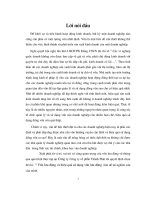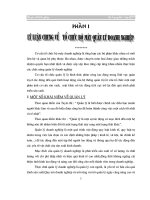CHUYÊN ĐỀ: MỘT SỐ PHẦN MỀM DẠY HỌC CHUNG VÀ PHẦN MỀM DẠY HỌC THEO MÔN HỌC CẤP TIỂU HỌC, TRUNG HỌC CƠ SỞ VÀ TRUNG HỌC PHỔ THÔNG.
Bạn đang xem bản rút gọn của tài liệu. Xem và tải ngay bản đầy đủ của tài liệu tại đây (2.75 MB, 100 trang )
TƯ LIỆU GIÁO DỤC HỌC.
&
CHUYÊN ĐỀ:
MỘT SỐ PHẦN MỀM DẠY HỌC CHUNG
VÀ PHẦN MỀM DẠY HỌC THEO MÔN HỌC
CẤP TIỂU HỌC, TRUNG HỌC CƠ SỞ
VÀ TRUNG HỌC PHỔ THÔNG
HẢI DƯƠNG – NĂM 2015
1
LỜI NÓI ĐẦU
Hiện nay, với sự phát triển như vũ bão của công nghệ
thông tin, bên cạnh đó là giá thành của các thiết bị, máy móc
giảm đáng kể, giáo viên có nhiều cơ hội tiếp xúc với nhiều
phần mềm dạy học. Có thể kể đến một số các phần mềm
thông dụng mà giáo viên bộ môn nào cũng có thể sử dụng
trong quá trình soạn thảo nội dung dạy học của mình.
Hiện nay, với sự phát triển như vũ bão của công nghệ
thông tin, bên cạnh đó là giá thành của các thiết bị, máy móc
giảm đáng kể, giáo viên có nhiều cơ hội tiếp xúc với nhiều
phần mềm dạy học. Có thể kể đến một số các phần mềm
thông dụng mà giáo viên bộ môn nào cũng có thể sử dụng
trong quá trình soạn thảo nội dung dạy học của mình.
1. POWERPOINT: Thời gian gần đây, việc thiết kế bài
giảng với sự hỗ trợ của máy tính đang là vấn đề quan tâm của
nhiều giáo viên. Có rất nhiều phần mềm máy tính hỗ trợ thiết
kế chuyên nghiệp như Articulate, Violet, Director, Flash
Tuy nhiên, đa số giáo viên thích dùng PowerPoint hơn vì dễ
sử dụng và có sẵn trong bộ phần mềm Microsoft Office.
Với PowerPoint, giáo viên có thể sử dụng các hiệu ứng
(effect), hoạt cảnh (animation) cùng các thành phần
multimedia như hình ảnh, âm thanh, siêu liên kết (hyperlink),
video nhúng trực tiếp vào PowerPoint…
2
2. TOTAL VIDEO CONVERTER 3.61: Hiện nay có
nhiều phần mềm chuyển đổi định dạng cho các file âm
thanh và video được download từ Internet, nhưng Total
Video Converter là chương trình được nhiều người
dùng vì dễ sử dụng.
Ngoài chức năng chuyển đổi định dạng file, Total
Video Converter còn có thể tạo Slide Show có ảnh kèm theo
nhạc và ghi file audio ra đĩa.
3. SOUND FORGE AUDIO STUDIO 8.0
Với những thao tác đơn giản như sao chép, cắt, dán,
chèn… phần mềm Sound Forge Audio Studio giúp dễ dàng
thực hiện các công việc:
- Cắt, ghép, mix âm thanh
- Chuyển đổi định dạng âm thanh
- Ghi âm trực tiếp…
4. INTERNET DOWNLOAD MANAGER 5.19
Internet Download Manager là phần mềm thương mại,
bạn tải bản dùng thử tại địa chỉ
/>Internet Download Manager (IDM) là chương trình
quản lý và tăng tốc download được sử dụng khá thông dụng
hiện nay.
3
Ưu điểm đáng kể nhất của IDM là chương trình sẽ tự
động bắt link download trên các website chia sẻ video.
5. WINRAR 3.90 WinRAR là phần mềm thương mại.
WinRAR là một trình quản lý lưu trữ mạnh mẽ. Nó có thể
sao lưu dữ liệu của bạn và giảm kích cỡ các file đính kèm
theo email, giải nén các file RAR, ZIP và các file khác
download từ internet và tạo các file lưu trữ ở dạng RAR và
ZIP.
WinRAR cung cấp sự hỗ trợ đầy đủ cho các file lưu trữ
dạng RAR và ZIP archives và có thể giản nén các file lưu trữ
CAB, ARJ, LZH, TAR, GZ, ACE, UUE, BZ2, JAR, ISO, 7Z,
Z. Bản WinRAR 3.90 Final có thể nén ổn định và tương
thích với Windows 7 tốt hơn và rất nhiều phần mềm dạy học
khác nữa (download từ internet, cài đặt và sử dụng) được nói
đến trong tài liệu này.
Trân trọng giới thiệu cùng quý vị thầy cô giáo, các bậc
phụ huynh và các bạn đọc cùng tham khảo tài liệu:
CHUYÊN ĐỀ: MỘT SỐ PHẦN MỀM DẠY HỌC
CHUNG VÀ PHẦN MỀM DẠY HỌC THEO MÔN HỌC
CẤP TIỂU HỌC, TRUNG HỌC CƠ SỞ VÀ TRUNG
HỌC PHỔ THÔNG.
. Chân trọng cảm ơn!
4
CHUYÊN ĐỀ:
MỘT SỐ PHẦN MỀM DẠY HỌC CHUNG
VÀ PHẦN MỀM DẠY HỌC THEO MÔN HỌC
CẤP TIỂU HỌC, TRUNG HỌC CƠ SỞ
VÀ TRUNG HỌC PHỔ THÔNG.
I. CÁC PHẦN MỀM DẠY HỌC CHUNG:
Hiện nay, với sự phát triển như vũ bão của công nghệ
thông tin, bên cạnh đó là giá thành của các thiết bị, máy móc
giảm đáng kể, giáo viên có nhiều cơ hội tiếp xúc với nhiều
phần mềm dạy học. Có thể kể đến một số các phần mềm
thông dụng mà giáo viên bộ môn nào cũng có thể sử dụng
trong quá trình soạn thảo nội dung dạy học của mình.
1.POWERPOINT:
Thời gian gần đây, việc thiết kế bài giảng với sự hỗ trợ
của máy tính đang là vấn đề quan tâm của nhiều giáo viên.
Có rất nhiều phần mềm máy tính hỗ trợ thiết kế chuyên
nghiệp như Articulate, Violet, Director, Flash Tuy nhiên, đa
số giáo viên thích dùng PowerPoint hơn vì dễ sử dụng và có
sẵn trong bộ phần mềm Microsoft Office.
Với PowerPoint, giáo viên có thể sử dụng các hiệu ứng
(effect), hoạt cảnh (animation) cùng các thành phần
5
multimedia như hình ảnh, âm thanh, siêu liên kết (hyperlink),
video nhúng trực tiếp vào PowerPoint…
2.TOTAL VIDEO CONVERTER 3.61
Hiện nay có nhiều phần mềm chuyển đổi định dạng cho
các file âm thanh và video được download từ Internet, nhưng
Total Video Converter là chương trình được nhiều người
dùng vì dễ sử dụng.
Ngoài chức năng chuyển đổi định dạng file, Total
Video Converter còn có thể tạo Slide Show có ảnh kèm theo
nhạc và ghi file audio ra đĩa.
3.SOUND FORGE AUDIO STUDIO 8.0
Với những thao tác đơn giản như sao chép, cắt, dán,
chèn… phần mềm Sound Forge Audio Studio giúp dễ dàng
thực hiện các công việc:
- Cắt, ghép, mix âm thanh
- Chuyển đổi định dạng âm thanh
- Ghi âm trực tiếp…
-
4.INTERNET DOWNLOAD MANAGER 5.19
Internet Download Manager là phần mềm thương mại,
bạn tải bản dùng thử tại địa chỉ
/>6
Internet Download Manager (IDM) là chương trình
quản lý và tăng tốc download được sử dụng khá thông dụng
hiện nay.
Ưu điểm đáng kể nhất của IDM là chương trình sẽ tự
động bắt link download trên các website chia sẻ video.
5.WINRAR 3.90
WinRAR là phần mềm thương mại.
WinRAR là một trình quản lý lưu trữ mạnh mẽ. Nó có
thể sao lưu dữ liệu của bạn và giảm kích cỡ các file đính kèm
theo email, giải nén các file RAR, ZIP và các file khác
download từ internet và tạo các file lưu trữ ở dạng RAR và
ZIP.
WinRAR cung cấp sự hỗ trợ đầy đủ cho các file lưu trữ
dạng RAR và ZIP archives và có thể giản nén các file lưu trữ
CAB, ARJ, LZH, TAR, GZ, ACE, UUE, BZ2, JAR, ISO, 7Z,
Z.
Bản WinRAR 3.90 Final có thể nén ổn định và tương
thích với Windows 7 tốt hơn.
6.WINDOWS MOVIE MAKER 2.1
Windows Movie Maker là chương trình biên tập phim,
nhạc và hình ảnh. Chương trình được tích hợp sẵn trong trong
các phiên bản Windows XP. Tuy đây không phải là chương
7
trình biên tập chuyên nghiệp nhưng nó cũng đủ mạnh và có
thể đáp ứng khá đầy đủ cho người dùng không chuyên.
Lưu ý khi sử dụng chương trình Windows Movie
Maker;
- Chương trình sẽ báo lỗi khi driver âm thanh của máy
tính chưa được cài đặt.
- Nếu máy bạn chưa có chương trình bạn có thể
download tại địa chỉ: Bản dành cho Windows Vita và
Windows 7:
/>c17a-4419-be47-bd08fff676fa/MM26_ENU.msi
7.ADOBE PRESENTER 7: TĂNG CƯỜNG SỨC
MẠNH CHO MICROSOFT POWERPOINT
Hiện nay, giáo viên đã rất quen với việc soạn thảo bài
trình chiếu bằng Powerpoint. Từ tập tin Powerpoint đã có, để
tạo hồ sơ bài giảng điện tử e-Learning theo cuộc thi do Bộ
GD&ĐT phát động, chỉ cần cài đặt bổ sung phần mềm Adobe
Presenter và thực hiện thêm một số thao tác đơn giản.Adobe
Presenter giúp chuyển đổi các bài trình chiếu Powerpoint
sang dạng tương tác multimedia, có lời thuyết minh, có câu
hỏi tương tác, khảo sát, mô phỏng Điều khẳng định là
Adobe Presenter tạo ra bài giảng điện tử tương thích với
chuẩn quốc tế như SCORM 2004 - đây cũng là yêu cầu trong
cuộc thi thiết kế hồ sơ bài giảng điện tử.
8
Thầy cô có thể thấy sự khác biệt giữa Powerpoint khi có và
không có Adobe Presenter.
8.PHẦN MỀM LECTUREMAKER 2.0: của hãng
Daulsoft - Hàn Quốc.
Đây là phần mềm tạo bài giảng điện tử, trực quan, thân
thiện và dễ dùng. Phần mềm có các chức năng tương tự phần
mềm PowerPoint và có một số điểm mạnh hơn như cho phép
đưa vào file Flash, PDF, PowerPoint, website, , xuất ra
nhiều định dạng EXE, SCORM, web, tạo trắc nghiệm,
Phần mềm được Cục Công nghệ thông tin - Bộ GD&ĐT Việt
Nam khuyến khích sử dụng để tạo ra các bài giảng điện tử
đúng chuẩn quốc tế.
Đây là phiên bản dùng thử.
Trang chủ: />9.PHẦN MỀM THIẾT KẾ BÀI GIẢNG THEO
CHUẨN SCORM MICROSOFT LCDSV
Phần mềm miễn phí Microsoft LCDSV (Learning Content
Development System - Communivity V. Phần mềm thiết kế
bài giảng điện tử e-Learning theo chuẩn SCORM. Đây là một
trong những phần mềm mà Cục CNTT - Bộ GD&ĐT đề nghị
các trường sử dụng thay cho các bài trình chiếu bằng
PowerPoint.
9
Mặc dù, phần mềm này được cung cấp miễn phí, nhưng
người dùng phải trải qua khá nhiều bước đăng ký rắc rối, nên
CENTEA đã tải về để hỗ trợ quý Thầy Cô. CENTEA sẽ có
những bài viết hướng dẫn sử dụng phần mềm này trong thời
gian tới.
Dung lượng phần mềm: 42MB
10. EXELEARNING – TẠO BÀI GIẢNG TRÊN
MẠNG - PHIÊN BẢN 1.02
Chương trình miễn phí, giúp tạo các bài giảng, bài trắc
nghiệm trên mạng. Các bài giảng có thể chèn thêm các đoạn
phim, hình ảnh, âm thanh, file Flash để sinh động và lôi cuốn
học sinh. Phiên bản ới nất tính đến thời điểm này.
Sau khi tải về, Quý Thầy Cô và các bạn giải nén file zip, sau
đó nhấp đôi trên file exe để chạy chương trình. Chương trình
không cần cài đặt
Trang chủ: exelearning.org/
11. IMINDMAP 5 – PHẦN MỀM VẼ SƠ ĐỒ TƯ DUY
TUYỆT VỜI
Tác giả của sơ đồ tư duy là Tony Buzan vừa giới thiệu
phiên bản mới của iMindMap với tính năng tuyệt vời là 3D.
Nó rất hữu ích khi hoc tập hơn hẳn so với iMindMap 4
Links :
iMindMap 5.2 trial version
10
/>Trước khi chạy file Crack copy file msvcr71.dllvào
C:\windows\System32 Tải File msvcr71.dll
Crack : />II. CÁC PHẦN MỀM DẠY HỌC THEO MÔN HỌC:
Bên cạnh các phần mềm dạy học chung, do đặc thù của
từng môn học, các nhà lập trình còn viết các phần mềm phục
vụ cho từng môn học riêng biệt.
1. TOÁN:
1.1. Chương trình: Bảng tính lượng giác - Bảng
chuyển đổi thang nhiệt độ
1.2. Phần mềm Sketpad 4.07
Phần mềm The Geometer's Sketchpad là một trong số
các phần mềm hỗ trợ toán học nổi tiếng trên thế giới với đặc
điểm tạo ra các mô hình động có tính tương tác cao, dễ dàng
thao tác.
Để góp phần giúp giáo viên và học sinh dễ dàng hơn
trong việc sử dụng phần mềm khi mới bắt đầu làm quen,
trong thời gian qua nhóm
GSP VN đã tiến hành việt
hóa phầm mềm The
11
Geometer's Sketchpad 4.07.Tiến trình việt hóa được 75% và
vẫn đang tiếp tục.
1.3. Phần mềm Công thức Toán Math Type 6.0
Với phiên bản mới, nhiều tính năng đã được cải tiến,
cách gõ công thức trực quan hơn, dễ dàng sửa đổi các công
thức, trang bị thêm danh sách viết tắt của các ký tự đặc
biệt, Sau khi tải về, Thầy Cô và các bạn vui lòng nhấp đôi
chuột trên file để bung nén và đọc file Word hướng dẫn.
2. LÝ:
2.1. PHẦN MỀM PAKMA đã được Việt hóa từ
phiên bản tiếng Đức.
Đây là phần mềm có các chức năng sau:
- Đo các đại lượng trong thí nghiệm Vật lý
- Mô phỏng các quá trình, hiện tượng Vật lý
12
- Phân tích số liệu đo được từ thực nghiệm
- Tạo các hình ảnh chuyển động
Lưu ý: Phần mềm PAKMA được việt hóa dựa trên nền
font hệ thống TCVN (ABC). Do đó, muốn chạy được phần
mềm với đầy đủ chữ tiếng Việt thì phải cài đặt font TCVN
làm font hệ thống. Cập nhật ngày 2/3/2009: bổ sung các ví
dụ thuộc các thể loại Cơ, Nhiệt, Điện Quang, từ trường,
2.2. Crocodile Physics 6.05- Phòng thí nghiệm vật
lý ảo
Bạn mê môn vật lý? Bạn muốn thực hành, bạn
muốn thí nghiệm với nhiều điều kiện khác nhau? Với
Crocodile Physics, bạn có thể thực hiện điều đó.
Tương tự như Crocodile Chemistry, bạn có thể thiết
kế thí nghiệm về nhiều phân môn vật lý như: lực, nhiệt, điện,
quang, sóng âm…
Download:
/>Name: www.serials.ws
Serial: CP000SS-605-NFOPH
3. HÓA: Bộ 9 phần mềm hóa học
13
Đây là một số phần mềm tin học thông dụng để vẽ công
thức cấu tạo hóa học, số liệu cụ thể cho các chất hóa học
thường gặp, một vài chương trình hỗ trợ riêng.
4.1. Chemwin: Chương trình nhỏ, gọn dễ dàng tạo các
công thức hóa học, có phần hướng dẫn sử dụng khá dễ hiểu
bằng tiếng anh, đây là chương trình có giảng dạy chính thức
trong chương trình đào tạo. Dung lượng chứa đủ trong một
đĩa mềm, tuy nhiên khi cài đặt chương trình này nó đòi phải
có cài máy in mới có thể chạy được. Không sao, chúng tôi
xin mách bạn hãy làm theo cách sau: Start > Setting >Control
Panel > Add Printer. Chọn một loại máy in tùy ý nào đó rồi
nhấp next đến khi kết thúc!
4.2. Rasmol : Chương trình xem các công thức cấu tạo
dạng 3D, bạn có thể xoay ở mọi vị trí để nhìn các góc độ
khác nhau và có thể xuất ra khung ảnh đang nhìn ở dạng GIF,
BMP, PCX . Có nhiều tùy chọn khung nhìn như: điểm chấm,
quả cầu và liên kết, ( không cần cài đặt ).
4.3. Gaussian98: Chương trình hổ trợ tính toán môn
hóa học lượng tử.
4.4. C.I.S Database: Đây có chứa một số thông tin bổ
ích cho các bạn về phổ IR, NMR, MS của một số chất hữu cơ
thường gặp, có thêm một số thông tin thêm về mỗi chất ví dụ:
màu sắc,trạng thái, chất độc, chất dễ cháy, và cả hình
14
không gian của công thức đó nữa và dĩ nhiên 100% là
English ! ( Chạy được trên Window 9X, 2K, bạn đừng thay
đổi đường dẫn mặc định lúc cài đặt để chương trình chạy
đúng ).
4.5 . ChemLab : Chương trình làm thí nghiệm ảo trên
máy tính với các phần chuẩn độ, định lượng, chất chỉ thị màu
và các hình ảnh bộ dụng cụ làm thí nghiệm như: burret,
becher, erlen, đèn cồn và bạn có thể copy vào các trang
Word để trang trí cho trang văn bản của bạn.
4.6. Titration: là một chương trình rất nhỏ dùng xem
biểu đồ biểu diễn quá trình chuẩn độ acid - base, chuẩn độ
một số chất khác có thể xuất ảnh của đồ thị sang dạng
BMP rồi chép vào Word. Chắc bạn cũng biết khi chuẩn độ thì
chỗ điều chỉnh ở đâu rồi phải không ?.
4.7. AutoNom: chương trình dùng để gọi tên một số
chất hữu cơ, bạn cần vẽ công thức bằng Structure Editor đính
kèm rồi trả lại cho chương trình BC sau đó nhấp nút lệnh
Name bạn sẽ có tên công thức. Tuy nhiên đây là phiên bản
Demo nên chỉ gọi được công thức chứa 15 nguyên tử trở lại
( cũng khá đủ rồi -
4.8. ObitanViewer: Chương trình xem hình dạng các
orbital ở nhiều góc độ các dạng orbital s, p, d, f và có nhiều
15
tùy chọn xuất ra rất sinh động dành cho giảng dạy bài học
trừu tượng về orbital ở các chương trình giảng dạy.
4.9. Hyperchem 7.0: Chương trình dùng thiết kế mô
hình hóa cấu trúc phân tử. Nó cho phép hiển thị cấu trúc dưới
vài dạng trong mặt phẳng và không gian ở mọi góc độ. Ngoài
ra còn hỗ trợ tính toán nhiều đại lượng cơ bản trong hóa
lượng tử.
4. SINH:
Phần mềm Herbs: Hiện nay có khoảng 10 ngàn sinh viên
học các ngành sinh học dược liệu hoặc thực vật dược ở các
trường có ngành Sinh học hoặc Dược học, và nếu đã từng
học, chắc chắn bạn sẽ biết đến nỗi khổ khi ôm một “núi”
cành lá và “tụng” tên, hóa dược, bộ phận dùng của những cây
thuốc này, không những thế, việc học càng trở nên khó hơn
khi bạn phải học tất cả theo tên Latin. Để có thể học nhanh
các cây thuốc kia, bạn có thể khuyên sinh viên thử với
chương trình Herbs hoặc dùng nó để dạy học nhằm giúp sinh
viên dễ tiếp thu bài hơn. Herbs có thể tải tại địa
chỉ />Cài đặt xong, mở chương trình lên, bạn sẽ được cung cấp
danh mục khoảng 500 thực vật dược. Để kiểm tra kiến thức
về các loại thực vật phải học trong chương trình, bạn nhấn
chọn lên nút Herbal Listings, trong cửa sổ mở ra, khung phía
bên tay trái, mục Herb/Plant là giới thiệu tên latin của bộ
16
phận dùng và dạng cây của dược liệu. Mục Botanical Name
giới thiệu tên khoa học của cây (theo tiếng Latin, đây là phần
nội dung khó học nhất của môn học này), Other names là các
tên gọi khác (ở nước ngoài) và bạn không cần quan tâm
thông tin này. Mục Parts used là bộ phận dùng, Dosage là
liều dùng, còn Actions chính là công dụng của cây. Ngoài ra,
trong thẻ Description là các thông tin bổ sung khác để bạn sử
dụng khi viết bài luận, thẻ References giới thiệu thông tin chi
tiết về các công dụng khác của dược liệu.
Trong trường hợp quên ý nghĩa của từ Latin chỉ công dụng
của dược liệu, bạn nhấn chọn nút Definations rồi tìm đến từ
muốn tra nghĩa rồi bấm chọn lên
nó để xem. Nhấn Close để đóng
cửa sổ sau khi xem xong. Trong
trường hợp muốn tra cứu thông
tin về một dược liệu nào đó, bạn
điền tên của dược liệu ấy vào
trong khung Search Herbal
17
Listings, nếu muốn tìm tên tiếng Anh thì nhấn nút English để
xem kết quả, nếu tìm bằng tiếng Latin thì nhấn nút Botanical
để xem thông tin, trong trường hợp muốn hiển thị tất cả thông
tin tìm được theo các thứ ngôn ngữ được hỗ trợ thì bấm nút
Complete List of Herbs. Để xem số lượng kết quả tìm được,
nhấn chọn nút Entries. Trong trường hợp muốn học bài, bạn
mở chương trình lên rồi nhấn các nút ► hoặc ◄ rồi dò bài
theo các tên dược liệu hiện ra ngẫu nhiên. Bằng cách này, bạn
sẽ học thuộc rất nhanh những cây thuốc trong chương trình
học của mình.
5. ĐỊA:
5.1. Seterra – Phần mềm hỗ trợ giảng dạy và học
tập môn Địa lí
Môn địa lí là một môn học được rất nhiều người yêu
thích, bởi vì nó đem lại nhiều kiến thức bổ ích, chúng ta hiểu
được trái đất ta đang sống được cấu tạo như thế nào, vị trí địa
lí của các châu lục, các quốc gia trên thế giới, hay vì sao
nước Nhật Bản hay bị động đất còn nước ta thì rất ít, …
Trong bài viết này, tôi muốn giới thiệu với bạn đọc một
phần mềm giúp các bạn học sinh nắm rõ vị trí địa lí của các
châu lục, các quốc gia trên thế giới. Bên cạnh đó, các bạn còn
được biết thủ đô và quốc kỳ của tất cả các quốc gia này,
thông qua việc làm các bài tập. Thày cô giáo giảng dạy môn
18
Địa lí cũng có thể sử dụng phần mềm này, để kiểm tra kiến
thức địa lí của học sinh. Đó chính là phần mềm miễn phí
Seterra.
5.2. Learn Euro la game giúp học sinh nhận biết tên
nước và vị trí đại lý các nước trong khu vực Châu Âu. Game
có nhiều màu sắc sinh động và khá vui. Đây cũng là
một cách vui nhộn giúp các em học sinh trong
việc học môn Địa lý. Learn Euro là chương trình hoàn toàn
miễn phí.
5.3. Solar System 3D Simulator 3 Mô phỏng hệ Mặt
trời
Phát hành: Science Fair Projects World
Phần mềm Solar System 3D Simulator là mô
phỏng hệ mặt trời. Đây một phần mềmmiễn phí rất hay, vô
cùng hữu ích cho các em học sinh lứa tuổi THCS và THPT.
Phần mềm Solar System 3D Simulator là mô phỏng hệ mặt
trời. Đây một phần mềm miễn phí rất hay, vô cùng hữu ích
cho các em học sinh lứa tuổi THCS và THPT.
•
Đây là phần mềm mô phỏng chuyển động của các hành
tinh trong hệ mặt trời trong biểu diễn không gian 3D với mô
phỏng chuyển động như thật. Với phần mềm, các thầy cô
19
giáo và các em học sinh sẽ có một điều kiện tuyệt vời để làm
quen, quan sát và tìm hiểu trái đất của chúng ta, quan sát
được chuyển động của trái đất, mặt trăng và các hành tinh
xung quanh mặt trời.
6. ANH:
6.1. Tiếng Anh Hoa Mặt Trời
Dành cho các lớp 6 – 7 – 8 – 9 là bộ phần mềm phục vụ
cho việc dạy và học các môn học Tiếng Anh lớp 6 – 7 – 8 – 9
theo chương trình sách giáo khoa của Bộ Giáo Dục & Đào
Tạo. Bộ phần mềm này được ra đời chính là nhờ sự giúp đỡ
của các chuyên viên tiếng Anh đầu ngành và nhiều giáo
viên giỏi thuộc các trường THCS.
Phần mềm Tiếng Anh 6 – 7 – 8 – 9 được các chuyên
viên tiếng Anh thuộc Sở Giáo Dục, Phòng Giáo Dục trên
toàn quốc đánh giá đây là phần mềm có nội dung rất da
đạng và phong phú. Phần mềm đã được nhiều trường ở
TP.HCM, Hà Nội, Đà Nẵng, Nam Định … dùng làm công cụ
hỗ trợ giảng dạy ngay tại lớp. Phần mềm cũng được các giáo
viên trên toàn quốc khuyến khích học sinh sử dụng tại nhà để
bổ trợ cho việc học tốt môn Tiếng Anh của mình.
Download link:
Download Tiếng Anh Hoa Mặt Trời lớp
6: />20
Download Tiếng Anh Hoa Mặt Trời lớp
7: />Download Tiếng Anh Hoa Mặt Trời lớp
8: />B – SỬ DỤNG HIỆU QUẢ MỘT SỐ PHẦN MỀM DẠY
HỌC
Với trình độ tin học có hạn của đa số giáo viên, chủ yếu
từ tự học, tự mày mò tìm hiểu, việc sử dụng các phần mềm
dạy học gặp nhiều khó khăn, hạn chế lớn đến việc phát huy
hiệu quả của những phần mềm này. Sau đây là hướng dẫn sử
dụng các phần mềm thường gặp trong quá trình soạn thảo nội
dung dạy trên lớp của các thầy cô.
Phần I. HƯỚNG DẪN SỬ DỤNG
POWERPOINT
I. Giới thiệu PowerPoint
I.1. Khởi động PowerPoint
Nhắp Start → All Programs → Microsoft Office →
Microsoft PowerPoint
(hoặc nhắp đúp biểu Shortcut PowerPoint trên Desktop)
21
I.2. Khảo sát giao diện
I.3. Tạo mới, lưu, đóng và mở file
I.3.1. Tạo file mới:
[Menu] File → New… → Blank Presentation
* Chèn thêm Slide mới: [Menu] Insert → New Slide
(hoặc Ctrl + M)
I.3.2. Lưu file
[Menu] File → Save…
I.3.3. Đóng file
[Menu] File → Close (hoặc nhắp nút “x” phía trên
cửa sổ)
I.3.4. Mở file
[Menu] File → Open…
22
II. Thiết kế nội dung
II.1. Văn bản (Text)
II.1.1. Văn bản trong ô giữ chỗ
(những ô chứa văn bản được PowerPoint tạo sẵn
trên Slide)
- B1: Đặt con trỏ text vào ô giữ chỗ
- B2: Nhập văn bản
- B3: Định dạng văn bản ([Menu] Format → Font… hoặc
sử dụng các nút lệnh trên toolbar Formatting)
II.1.2. Văn bản trong ô Textbox
- B1: Tạo ô Textbox trên Slide (bằng công cụ Textbox
trên toolbar Drawing)
- B2: Nhập văn bản vào Textbox vừa tạo
- B3: Định dạng văn bản ([Menu] Format → Font… hoặc
sử dụng các nút lệnh trên toolbar Formatting)
II.2. Chữ nghệ thuật (WordArt)
- B1: [Menu] Insert → Picture → WordArt…
- B2: Thực hiện các thao tác tiếp theo như: chọn kiểu
chữ, nhập nội dung và định dạng lại dòng chữ bằng các
nút lệnh toolbar WordArt
23
II.3. Hình ảnh (Picture)
- B1:
[Menu]
Insert
→
Picture
→ From
File…
- B2:
Chọn ổ
đĩa →
folder
→ file
hình →
nhắp nút
Insert
- B3:
Hiệu
chỉnh
hình
(thay
đổi kích
thước,
cắt hình,
độ
24
sáng…)
bằng
các nút
lệnh
trên
toolbar
Picture
II.4. Hình vẽ (Drawing)
- B1: Cho hiện toolbar Drawing trên màn hình
- B2: Nhắp chọn nút lệnh
- B3: Vẽ đối tượng trên Slide
- B4: Định dạng lại đối tượng ([Menu] Format →
AutoShape…)
II.5. Biểu đồ (Chart)
(Số liệu vẽ
biểu đồ
được
chuẩn
bị/xử lý
trước)
- B1: Ra
lệnh
25